魅蓝note手机自带便签使用技巧分享
时间:2015-05-14
小编:三三乐园
阅读:
魅蓝note手机这自带便签很是方便,那么这手机的便签功能要怎么使用呢?很多用户对于这一功能都是比较陌生的,一起来看看这使用方法。
魅蓝note手机自带便签功能你会用吗?
便签功能其实蛮不错的
特别对有点健忘的朋友
比如:
工作事项,生活点滴及其它自己易忘事项
这些都可以用便签记录下来,方便查看的
现在简单介绍:
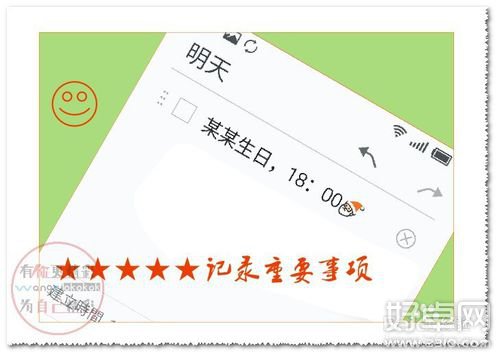
魅蓝note手机自带便签使用技巧分享
魅蓝note如何创建便签及分组,条目等
魅蓝note便签如何复制,删除等
魅蓝note便签如何插入图片
工具/原料
魅蓝NOTE(魅族手机)
魅蓝note如何创建便签及分组,条目等
1
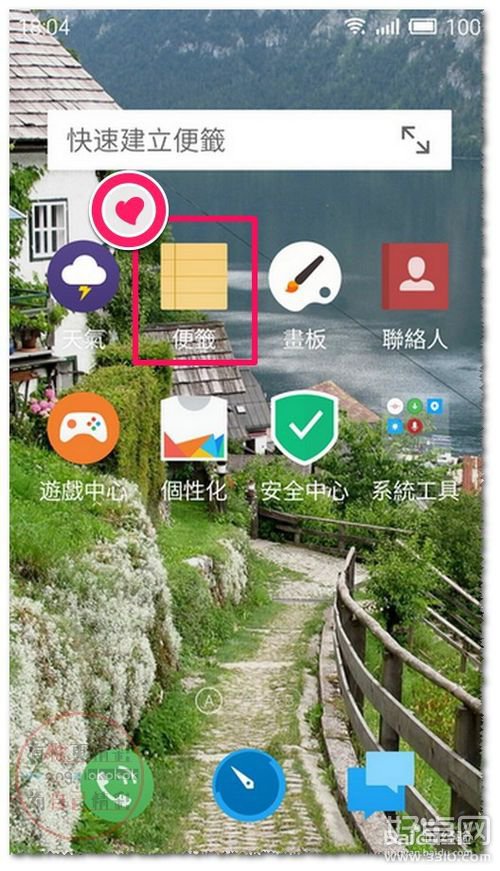
魅蓝note手机自带便签使用技巧分享
魅蓝NOTE在A屏下
选择便签
如图
2
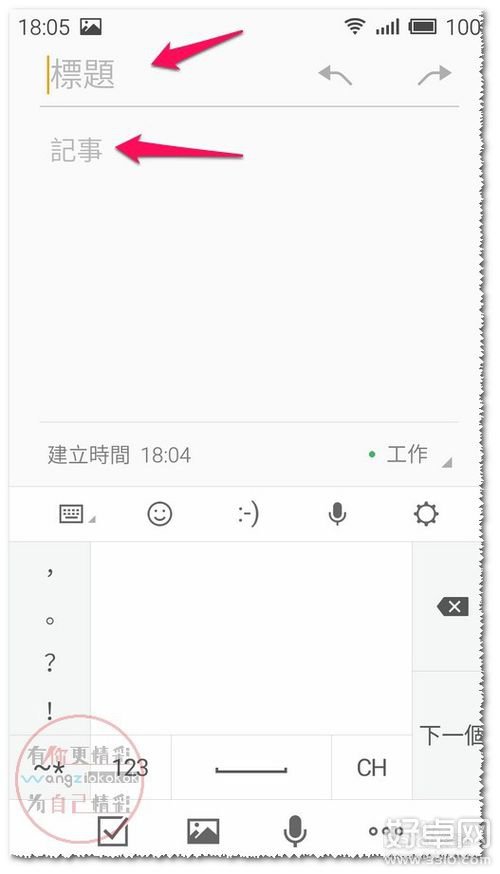
魅蓝note手机自带便签使用技巧分享
进入便签
在标题写入你想要的标题名称
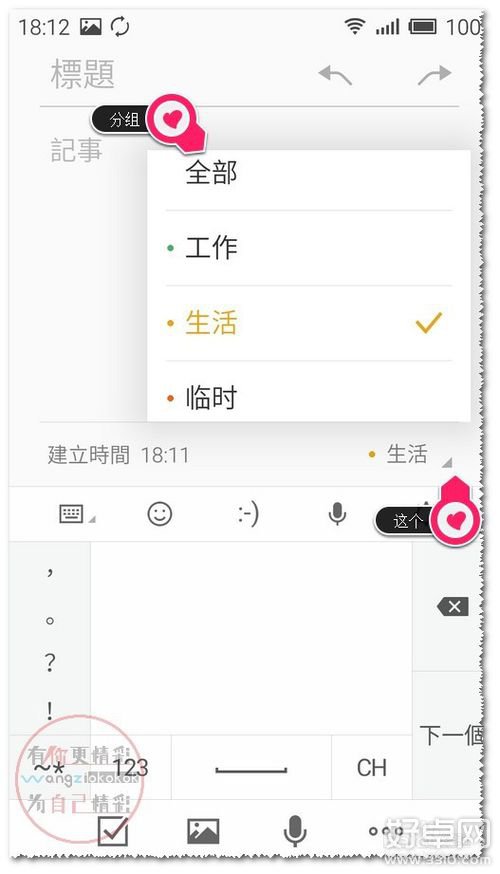
魅蓝note手机自带便签使用技巧分享
在记事写入你想要的内容
注意:写入即时保存的,不用特别保存的!
如图
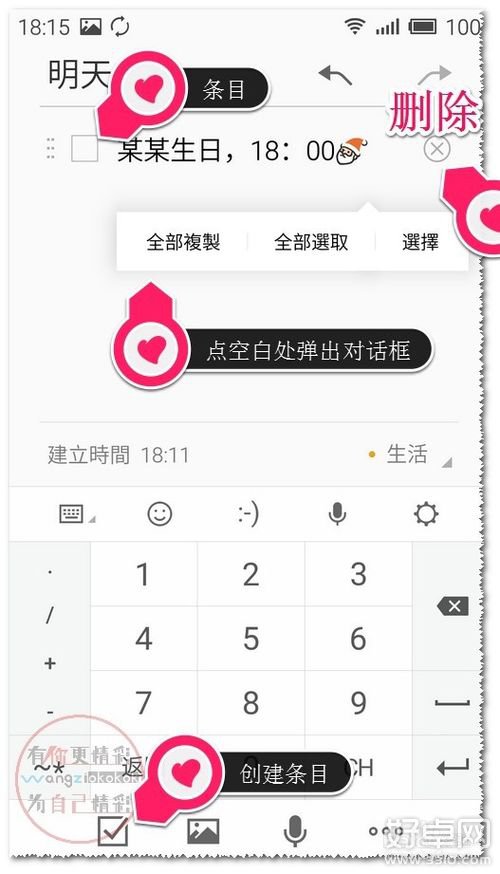
魅蓝note手机自带便签使用技巧分享
3
你可以选择便签的分组
默认有:
1.工作
2.生活
3.临时
~~~
你可在根据不同内容选择不同的分组
进行书写便签
如图
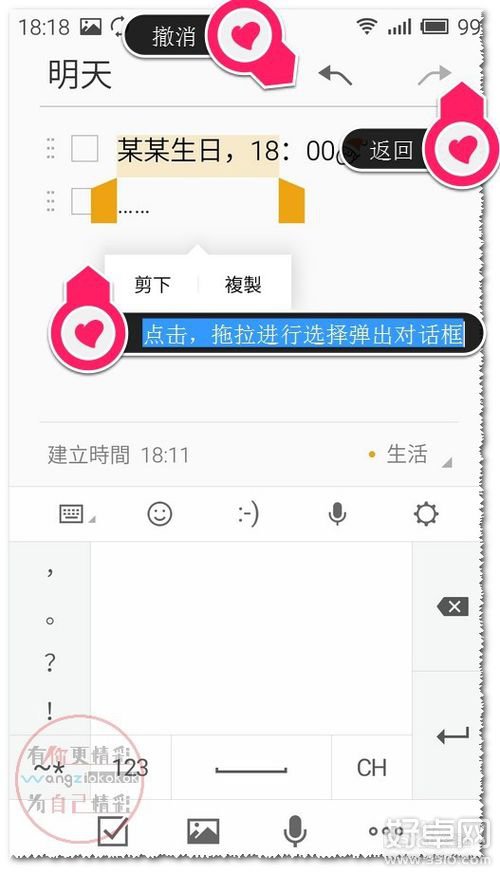
魅蓝note手机自带便签使用技巧分享
4
当然前那样记事比较笼统
你可以组内再建一些条目的
方便查看看浏览等
如果你不想要这条便签,在条目后有个叉,点叉就删除了
如果要选择及复制操作点空白处弹出对话框
如图

魅蓝note手机自带便签使用技巧分享
5
点击文字,拖拉进行选择弹出对话框
进行复制,粘贴
~~~
还可以撤消及返回操作哦!!!
如图
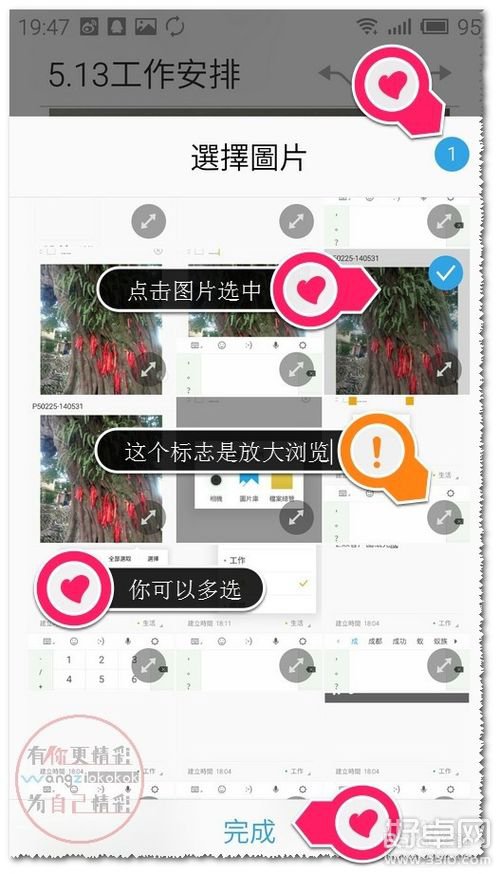
魅蓝note手机自带便签使用技巧分享
END
魅蓝note便签如何插入图片
进入便签,新建便签(或编辑原有的便签)
点图片标志
弹出对话框
有三种方式插入图片的方式:
1.相机——就马上拍照
2.图片库——原来在图片库的图片
4.档案总管——手机里的图片
如图
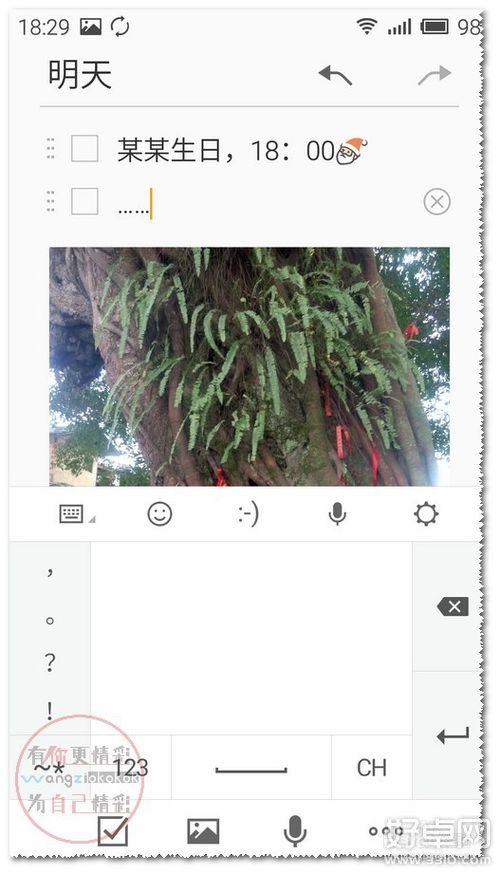
魅蓝note手机自带便签使用技巧分享
介绍一下
2.图片库——原来在图片库的图片
(其它方式差不多)
点进入图片库
选中图片
点——完成
(点双向的箭头这个标志可以放大浏览图片)
如图
图片就插入OK(添加完成了)
如图
魅蓝note手机这自带便签的使用方法就介绍完了,相信看完这上述的介绍大家也有了个大致的了解,有兴趣的用户可以试一试。
热门阅读
-
 联想乐檬K3快速拨号设置方法介绍
联想乐檬K3快速拨号设置方法介绍
阅读:434
-
 小米手机远程管理文件方法详细介绍
小米手机远程管理文件方法详细介绍
阅读:844
-
 三星S6手机状态栏美化教程 状态栏如何变透明
三星S6手机状态栏美化教程 状态栏如何变透明
阅读:1695
-
 华为g7plus指纹解锁功能怎么设置
华为g7plus指纹解锁功能怎么设置
阅读:1471
-
 手机应用程序怎么设置密码
手机应用程序怎么设置密码
阅读:20469
